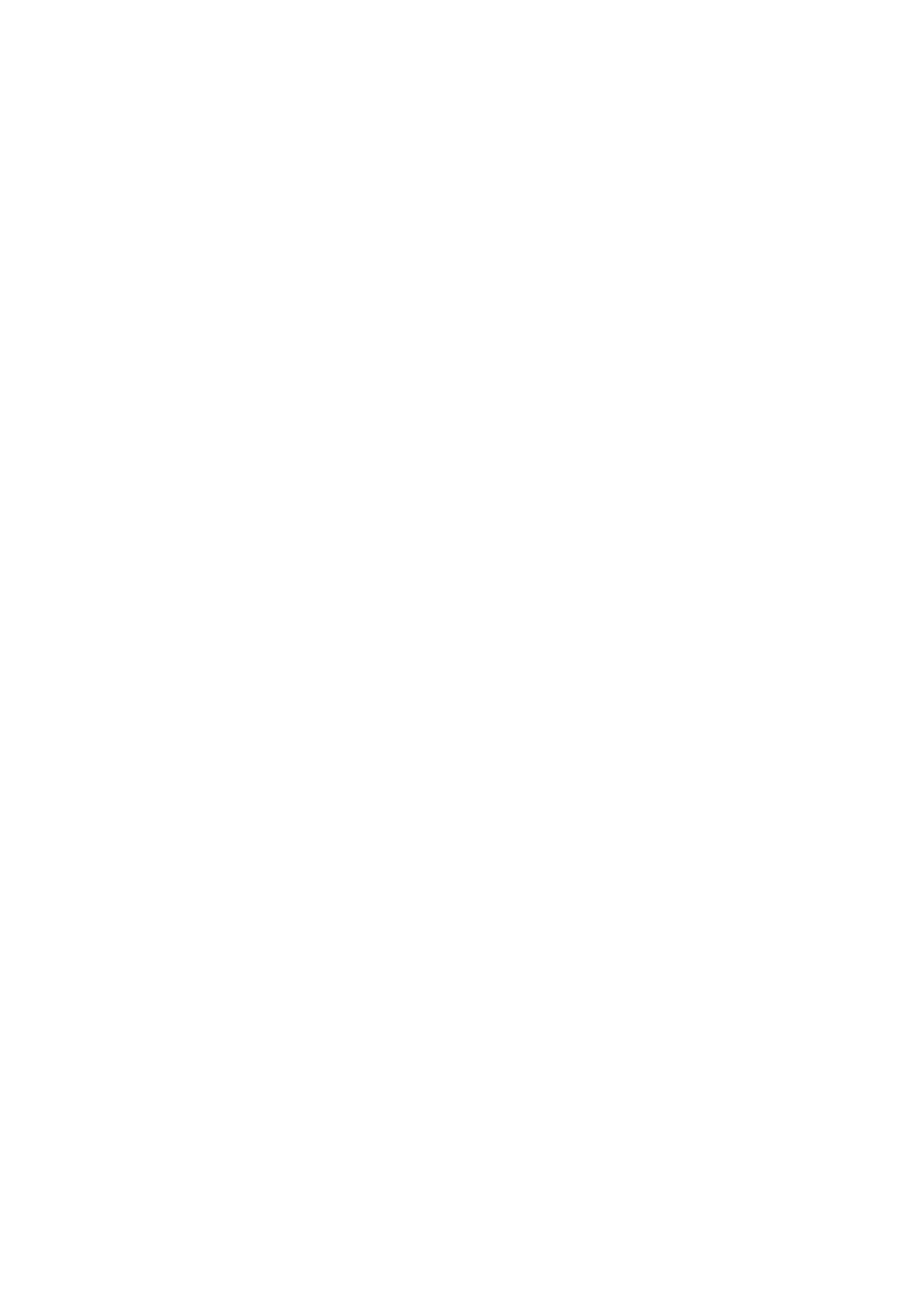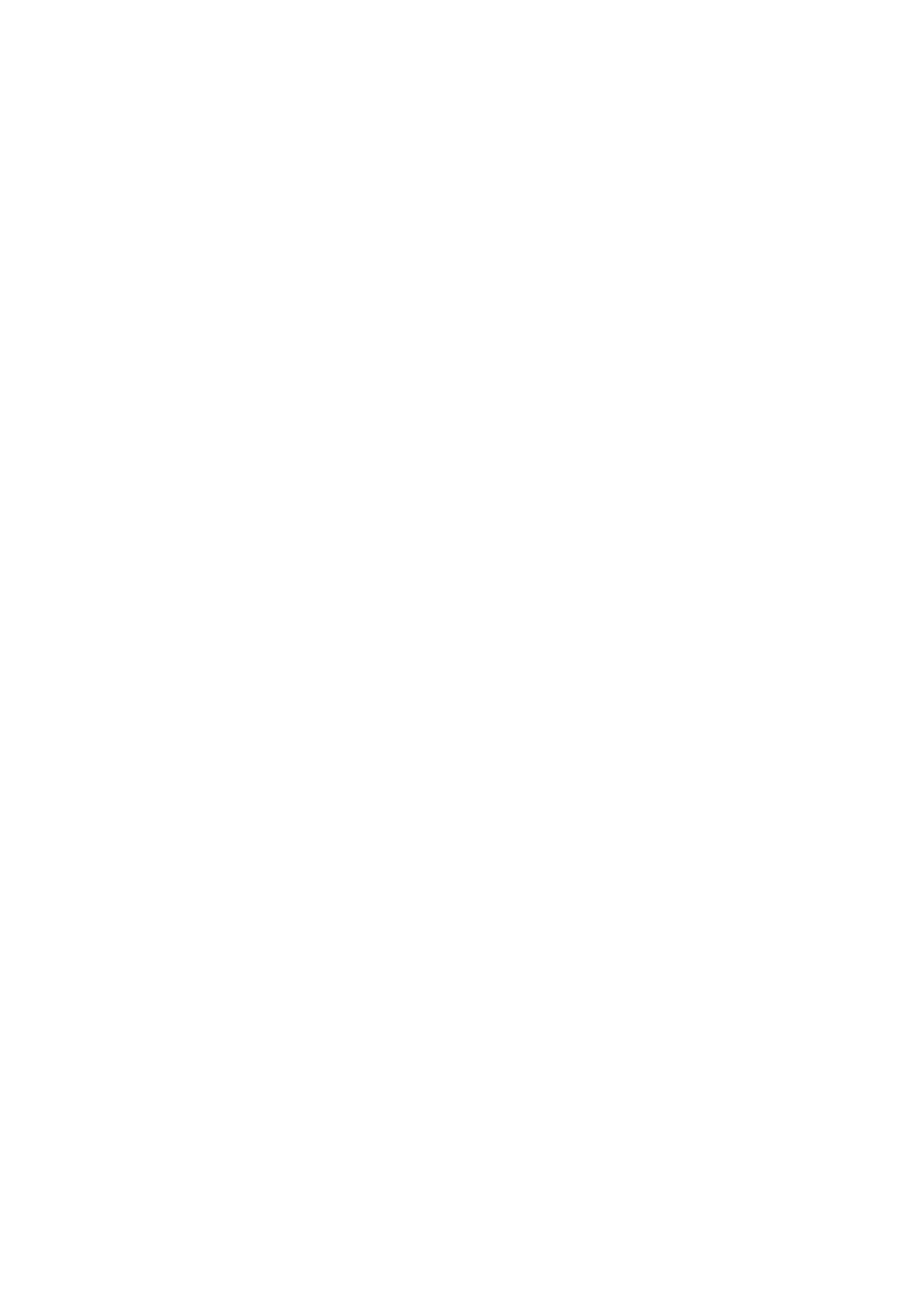
Pevný disk.......................................................................................................................................................................35
paměťové moduly,......................................................................................................................................................... 43
Procesory a chladiče..................................................................................................................................................... 45
rozšiřující karta............................................................................................................................................................... 49
Karta vFlash – volitelná................................................................................................................................................ 56
Rozbočovací síťová karta..............................................................................................................................................57
Backplane pevného disku..............................................................................................................................................57
Přední modul USB......................................................................................................................................................... 58
Vnitřní paměťový klíč USB (volitelný)......................................................................................................................... 59
Jednotka zdroje napájení.............................................................................................................................................. 60
Základní deska.................................................................................................................................................................61
Modul TPM (Trusted Platform Module).....................................................................................................................63
Ovládací panel................................................................................................................................................................ 64
Instalace hostitelské karty GPU.........................................................................................................................................66
Instalace alternativního riseru.......................................................................................................................................66
Instalace hostitelských karet Teradici Tera2220....................................................................................................... 68
Instalace grafických karet NVIDIA Quadro K4200.....................................................................................................73
Kabeláž hostitelských karet Teradici do grafických karet........................................................................................ 78
Aktualizace systému BIOS................................................................................................................................................. 80
Obnovení servisního štítku pomocí funkce Easy Restore (Snadné obnovení).............................................................81
Ruční aktualizace výrobního čísla................................................................................................................................. 81
Instalace.................................................................................................................................................................................81
Rackové kolejnice.......................................................................................................................................................... 82
Inicializace.......................................................................................................................................................................90
Základní konfigurace..................................................................................................................................................... 90
Přístup k systémovým informacím pomocí QRL.............................................................................................................. 91
Štítek Quick Resource Locator pro 7920R................................................................................................................ 92
Kapitola 5: Technologie a součásti.................................................................................................. 93
iDRAC9................................................................................................................................................................................. 93
iDRAC 9 – Nové funkce............................................................................................................................................... 93
Řadič Dell Lifecycle Controller........................................................................................................................................... 94
Procesory............................................................................................................................................................................. 95
Podporované procesory................................................................................................................................................96
Čipová sada..........................................................................................................................................................................99
Systémovou paměť............................................................................................................................................................100
Obecné pokyny pro instalaci paměťového modulu...................................................................................................101
Paměť............................................................................................................................................................................. 101
Panel LCD........................................................................................................................................................................... 102
Prohlížení úvodní obrazovky....................................................................................................................................... 103
Nabídka Nastavení....................................................................................................................................................... 103
Nabídka Zobrazení....................................................................................................................................................... 104
Rozšiřující karty a expandéry rozšiřujících karet.............................................................................................................104
Pokyny k instalaci rozšiřující karty..............................................................................................................................104
Skladovací...........................................................................................................................................................................106
Jednotky zdroje napájení...................................................................................................................................................106
Funkce Hot spare (Pohotovostní náhradní díl).........................................................................................................107
Modul TPM (Trusted Platform Module).........................................................................................................................107
4
Obsah